Cyfranek - Cyfrowe Czytanie
cyfranekblog@protonmail.com - rynek e-booków, czytników książek: Amazon Kindle, PocketBook, Tolino, Rakuten Kobo, Bookeen Cybook, Icarus, Nolim, Sony, TrekStor, Dibuk Saga, Nook, Onyx Boox.
Doceniasz moją twórczość? Postaw mi kawę...PocketBook Touch Lux 3 – pierwsze kroki z czytnikiem - poradnik
PocketBook Touch Lux 3 to porządny czytnik. Dodatkowo od niedawna, kolejnym argumentem przemawiającym za jego zakupem jest integracja z wypożyczalnią Legimi. Choć czytniki Kindle wciąż pozostają niekwestionowanym liderem na naszym rynku, zapewne PocketBookowi przybędzie w niedługim czasie nowych użytkowników. Właśnie do nowych użytkowników czytników tej marki kierowany jest niniejszy wpis. Pokażę w nim pierwsze kroki z czytnikiem na przykładzie rzeczonego Touch Lux 3 (oraz bliźniaczo podobnego Touch Lux 2). Konfiguracja innych czytników PocketBook z dotykowym ekranem jest bardo podobna, choć może się nieznacznie różnić. Ale również nowi właściciele modeli np. PocketBook Ultra, PocketBook Sense czy PocketBook Touch HD znajdą tu wskazówki, jak rozpocząć korzystanie z urządzeń tej marki.

PocketBook Touch Lux 3 z aplikacją Legimi
Przed pierwszym uruchomieniem - akumulator
Czytnik zakupiony w sklepie powinien mieć naładowaną (przynajmniej częściowo) baterię, więc można go uruchomić bezpośrednio po wyciągnięciu z pudełka. Nie jest jednak złym pomysłem, podłączenie go do ładowarki przed pierwszym uruchomieniem. Dzięki temu zyskamy pewność, że cały proces pierwszego uruchomienia przebiegnie bez zakłóceń spowodowanych brakiem zasilania. Do tego celu można użyć kabla USB znajdującego się w pudełku wraz z czytnikiem. Jako źródło zasilania może służyć port USB w komputerze podłączonym do prądu lub ładowarka (np. telefoniczna) z wyjściem USB. Ładowanie baterii w czytnikach PocketBook sygnalizowane jest świecącą diodą umieszczoną w wyłączniku urządzenia oraz ikoną baterii „pod napięciem” w prawym górnym rogu okna startowego.
Akumulatorów w czytnikach nie powinno się wyładowywać do końca. Jeśli czytnik wyświetli informację o niskim poziomie naładowania, należy podłączyć go do ładowarki. Czytnik można doładowywać nawet jeśli bateria nie jest rozładowana. Warto pamiętać o naładowaniu szczególnie wtedy, gdy czytnik będzie leżał nieużywany przez dłuższy czas (np. kilka tygodni). Nieużywany czytnik sam się wyłącza, ale można to też robić samodzielnie. Krótkie naciśnięcie wyłącznika usypia urządzenie. W takim stanie czytnik można szybko wybudzić, ale zużywany jest prąd. Dłuższe (sekundę lub dwie) przytrzymanie przycisku, wyłącza czytnik. Urządzenie w tym stanie prawie nie zużywa prądu z akumulatora, ale wtedy uruchomienie go trwa już nie kilka, ale kilkanaście sekund.

Dopóki tego nie zmienimy w ustawieniach, przy każdym podłączeniu do komputera musimy zdecydować, czy czytnik będzie widoczny jako napęd, czy będzie tylko ładowana bateria
Tu uwaga. Jeśli podłączamy czytnik do komputera, na ekranie tego pierwszego pojawi się pytanie o to czy czytnik ma się ładować, czy przyłączyć jak zewnętrzny napęd USB. Za pierwszym razem wybieramy ładowanie. Przy kolejnych – to co jest nam potrzebne w danym momencie. Później można wyłączyć pojawianie się tego okna i w ustawieniach (Konserwacja/Tryb USB) na stałe ustawić np. „Połączenie z PC”.
Pierwsze uruchomienie - konfiguracja
Podłączenie ładowarki powinno uruchomić czytnik. Wstępnej konfiguracji możemy dokonywać, nawet jeśli akumulator się ładuje.
Pierwszy start czytnika uruchamia jednocześnie program konfiguracyjny. Urządzenie ma ekran dotykowy, a więc większość dalej opisywanych czynności można wykonywać wskazując odpowiednie miejsca palcem.

Pierwsze uruchomienie nastąpi najpewniej z domyślnie ustawionym językiem angielskim
Na początku musimy wykonać, to wybór języka menu. Lista języków do wyboru zaczyna się od arabskiego, a Polski można znaleźć na drugim ekranie. Strzałki wyświetlane w dolnych rogach ekranu umożliwiają przejście do dalszych części listy. Dotknięcie ekranu na nazwie języka i dotknięcie paska „Dalej” pozwala przejść do drugiego etapu – umowy licencyjnej. Musimy ją zaakceptować, chcąc korzystać z czytnika. Kolejny krok (wybór sieci bezprzewodowej) można pominąć i pozostaje jeszcze potwierdzenie strefy czasowej (np. „+1:00 Warsaw”), daty i godziny ustawionej w czytniku. I na tym w zasadzie konfigurację PocketBooka można w zasadzie zakończyć!

Jeśli nie skonfigurujemy połączenia wi-fi, zegar należy ustawić ręcznie
Wiele osób ceni czytniki PocketBook właśnie za to, że można je używać w chwilę po wyciągnięciu z pudełka. Nie są konieczne żmudne rejestracje, zakładanie kont czy logowania. Warto jednak przejść przez kolejne etapy konfiguracji. Dzięki temu urządzenie nabierze większej funkcjonalności. Ale oczywiście i bez tego czytnik będzie również spełniał swoją podstawową funkcję – umożliwi czytanie e-booków. Lekturę można zacząć choćby od „Podręcznika użytkownika”, umieszczonego w głównym katalogu pamięci wewnętrznej czytnika.
Połączenie z siecią bezprzewodową
Trzeci krok wstępnej konfiguracji polega na połączeniu z internetem. Jest ono konieczne, jeśli chcemy korzystać z różnorodnych, rozbudowanych funkcji czytnika. W oknie „Połączenia bezprzewodowe” wyświetlona jest lista dostępnych sieci. Należy wskazać jedną z nich i ew. podać hasło, wpisując je przy pomocy wyświetlonej na ekranie klawiatury. Po uzyskaniu połączenia z internetem, czytnik automatycznie dokona synchronizacji systemowego zegara. Jeśli pominiemy ten krok podczas pierwszego uruchomienia, można do niego wrócić przez menu ustawień (Wi-Fi). Również w ustawieniach można całkowicie wyłączyć moduł sieci bezprzewodowej. Wpłynie to korzystnie na czas pracy czytnika na jednym ładowaniu baterii. Oczywiście nie będą wtedy działać usługi wymagające połączenia z internetem.

Hasło dostępu do wybranej z listy sieci bezprzewodowej, należy wpisać, korzystając z ekranowej klawiatury
Konfiguracja usług internetowych w PocketBook Touch Lux 3
Na kolejnym ekranie konfiguratora, można czytnik powiązać z Adobe DRM. To sposób zarządzania e-bookami, który na szczęście w polskich księgarniach jest bardzo rzadko stosowany. Korzysta jednak z niego wiele sklepów i bibliotek za granicą. W oknie „Adobe DRM” można zalogować się na swoje konto lub je utworzyć oraz autoryzować czytnik do korzystania z tej usługi. Jeśli nie posiadamy zakupionych e-booków z zabezpieczeniem Adobe DRM, ten krok konfiguracji czytnika można pominąć bez uszczerbku na funkcjonalności. W razie potrzeby można do tego wrócić w menu ustawień (Konto i synchronizacja/Adobe DRM).
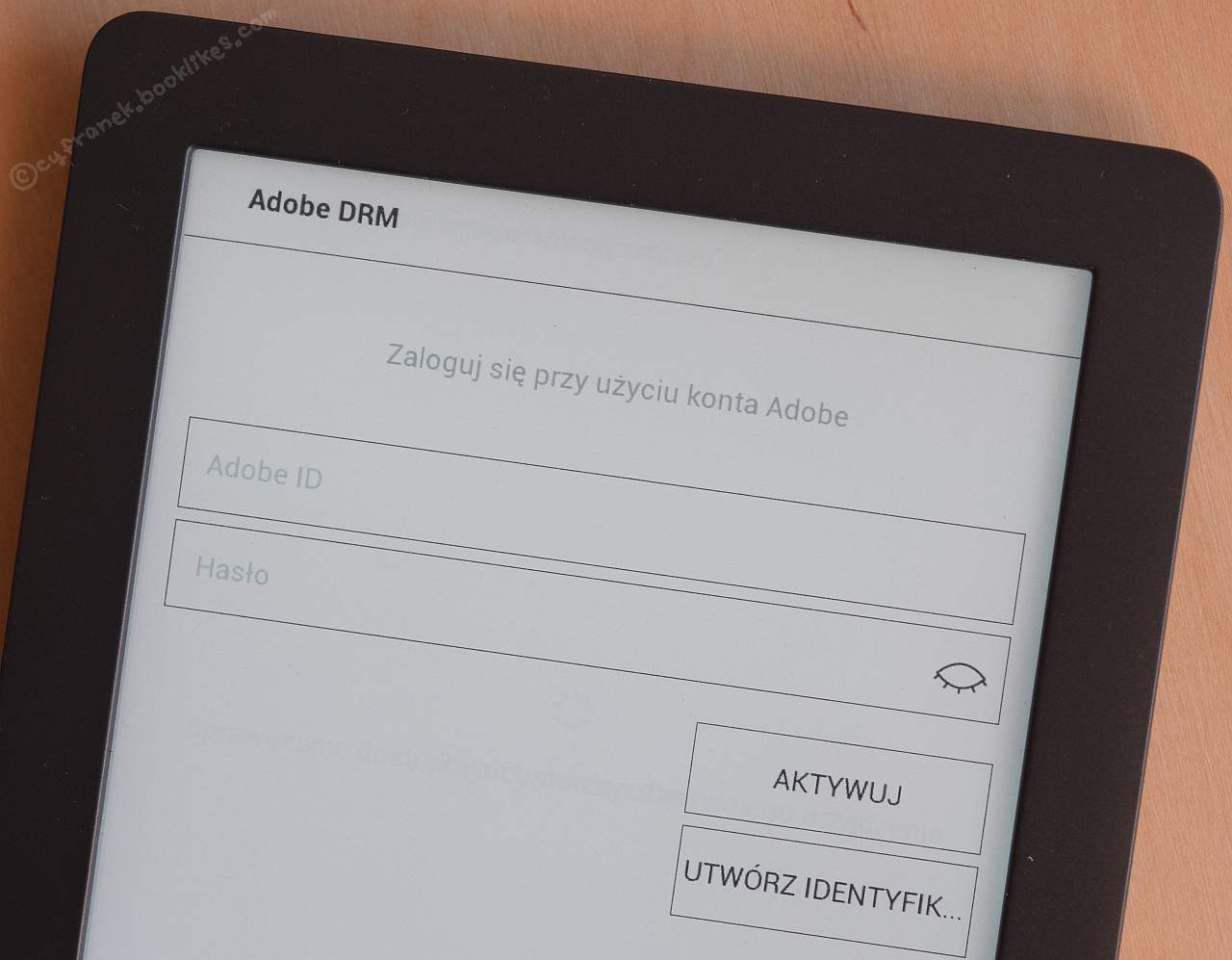
Nie ma potrzeby konfigurowania Adobe DRM, jeśli nie posiadamy konta bibliotecznego wykorzystujące tę usługę bądź książek z takim zabezpieczeniem
Następny ekran wstępnej konfiguracji czytnika służy do włączenia bardzo przydatnej usługi: Send-to-PocketBook. Dzięki niej można wysyłać książki na przypisany do czytnika adres poczty elektronicznej. Moim zdaniem Send-to-PocketBook to bardzo wygodny sposób przekazywania na czytnik stron WWW do późniejszego czytania bez połączenia z siecią. Posłużyć może również do wysyłki własnych lub zakupionych książek (także z polskich sklepów – więcej na ten temat można przeczytać we wpisie „Automagiczna wysyłka e-booków na czytniki PocketBook również w księgarni publio.pl”.

Send-to-PocketBook to usługa zdecydowanie warta uwagi
Osoby posiadające już konto w Send-to-PocketBook, powinny wybrać przycisk „Zaloguj”. Niezdecydowanych zachęcam do skonfigurowania i przetestowania tej usługi. W tym celu podajemy login (adres poczty elektronicznej) oraz hasło do konta, które dla nas utworzone w PocketBooku. Wybranie przycisku „Wyślij” spowoduje wysłanie zgłoszenia do usługi. Powinniśmy wkrótce otrzymać list, weryfikujący nasz adres poczty elektronicznej zatytułowany „Aktywacja usługi Send-to-PocketBook”. Należy w nim wybrać odsyłacz „Aktywacja” i podać adres e-poczty, który chcemy przypisać czytnikowi. Po zatwierdzeniu, otrzymamy list zatytułowany „Send-to-PocketBook service is activated” z potwierdzonym adresem, na który można kierować dokumenty w formatach: EPUB DRM, EPUB, PDF DRM, PDF, FB2, FB2.ZIP, TXT, DJVU, HTM, HTML, DOC, DOCX, RTF, CHM, TCR, PRC (MOBI) and four graphical formats — JPEG, BMP, PNG, TIFF.

Usługi sieciowe można skonfigurować w menu ustawień
Na tym nie koniec sieciowych usług. Dalsze funkcje czytnika można znaleźć w menu wywoływanym w dolnej części ekranu (dwie kreski na samym dole wyświetlacza). Jedną z nich jest integracja z Dropboksem. Umożliwia ona synchronizację całego księgozbioru znajdującego się na koncie dysku sieciowego z zawartością czytnika. Konfigurację usługi możemy rozpocząć od wybrania ikony opisanej jako „Dropbox PocketBook” a następnie przejście do „Zaloguj”. W nowym oknie trzeba podać swoje dane do logowania w Dropboksie. W czytniku zostanie utworzony katalog „Dropbox PocketBook” (można go nazwać inaczej) a na dysku sieciowym będzie to „Aplikacje/Dropbox PocketBook”. Od tej pory pliki książek wgranych do wspomnianego katalogu na dysku sieciowym, będą synchronizowane z czytnikiem.
Aktualizacja oprogramowania wewnętrznego czytnika
Część osób zapewne kupi PocketBooka Touch Lux 3 czy Touch Lux 2 z myślą o korzystaniu z wypożyczalni Legimi. PocketBooki to obecnie najlepsze czytniki, na których działa wspomniana usługa abonamentowa. Na razie są to tylko te dwa modele PocketBooka. Mam nadzieję, że będzie ich więcej. Przedstawiciele Legimi wskazywali na możliwość włączenia tej usługi w przyszłości również na czytnikach PocketBook Sense (aktualizacja: już ma obsługę wypożyczalni Legimi), PocketBook Ultra i nowszych. W tym momencie brak jest jednak jednoznacznych deklaracji na ten temat.

Informacja, że nie ma dostępnej nowszej wersji oprogramowania
Do korzystania z Legimi, czytnik musi posiadać nową wersję oprogramowania wewnętrznego (firmware'u), przynajmniej w wersji 5.14_615 z 16 VIII 2016 r. Numer można sprawdzić w menu ustawień (Oprogramowanie/Wersja oprogramowania), a najlepiej od razu sprawdzić, czy jest dostępna aktualizacja (Ustawienia/Oprogramowanie/Aktualizacja oprogramowania). Warto od razu zgodzić się na przeprowadzenie aktualizacji. Sam proces pobierania i aktualizacji powinien potrwać do kilkunastu minut.
Legimi w PocketBook Touch Lux 3
Może się zdarzyć, że po pierwszym uruchomieniu czytnika, ikona „Legimi” nie będzie widoczna ani na ekranie startowym czytnika ani w dolnym menu. W takim przypadku należy wybrać ikonę „Sklep”. Jej wywołanie powinno rozpocząć konfigurację oprogramowania Legimi. Jeśli jednak tak się nie stanie, a po wyborze „Sklepu” będzie się otwierać księgarnia „BookLand”, należy skontaktować się ze wsparciem PocketBooka lub Legimi. Jednym ze sposobów może być wysłanie listu na adres help@pocketbook-int.com. Trzeba koniecznie podać w nim numer seryjny czytnika. Można go znaleźć na pudełku (z tyłu lub na dolnej krawędzi) albo w samym czytniku. Aby go odczytać należy wejść w dolne menu z głównego ekranu, wybrać Ustawienia/O urządzeniu/Model urządzenia. Od momentu, gdy numer znajdzie się w bazie firmy, sklep BookLand oraz usługa PocketBook Cloud znikną a zamiast nich pojawi się Legimi. Wtedy też może się pojawić możliwość aktualizacji do najnowszego oprogramowania (firmware'u).
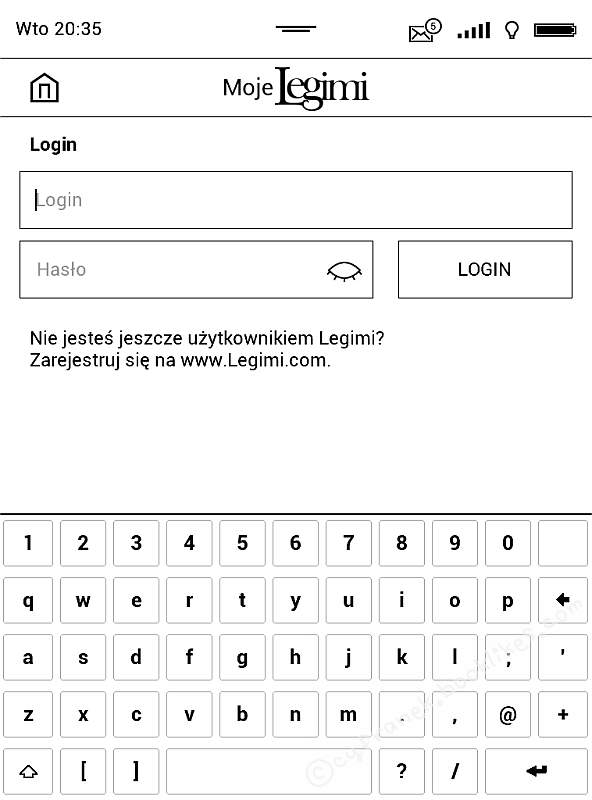
Pierwsze uruchomienie aplikacji Legimi - wprowadzenie danych użytkownika
Na temat funkcjonowania samej usługi pisałem więcej w dniu premiery (wpis: PocketBook i Legimi łączą siły - najszersza oferta abonamentowa polskich e-booków). Po kilku tygodniach testowania usługi, mogę potwierdzić, że uwagi zgłaszane przez użytkowników poskutkowały usunięciem usterek z pierwszej wersji oprogramowania. Wprowadzono podział wyrazów według polskich zasad oraz poprawiono sposób wyświetlania statystyk czytania.
Co jeszcze warto skonfigurować?
Początkujący użytkownicy PocketBooków mogą czuć się trochę przytłoczeni wielością funkcji i ustawień, które można skonfigurować w czytniku. O czym jeszcze warto wiedzieć na początku?
- wygaszacz - Ja zawsze ustawiam okładkę czytanej właśnie książki jako „wygaszacz” ekranu. Będzie ona wyświetlana, gdy czytnik jest wyłączony. Tę opcję można zdefiniować w menu ustawień (Ustawienia osobiste/Logo wyłączania);
- strona książki – nie lubię zbyt wielu informacji wyświetlanych podczas czytania książki. Mam wrażenie, że „marnuje” się powierzchnia ekranu, gdy na przykład cały czas widzę u góry linijkę z tytułem książki. Dlatego zazwyczaj wyłączam większość takich dodatków. W menu ustawień można to zrobić, rezygnując zarówno z górnego paska (Ustawienia osobiste/Ustawienie panelu trybu czytania) oraz z dolnego z numerami czytnikowych stron (Ustawienia osobiste/Tryb pełnoekranowy dla formatów tekstowych). Tę pierwszą opcję można ustawić na „off” a drugą na „on”.

Ustawienia całkowitego odświeżania ekranu
- odświeżanie ekranu – każdy czytnik z ekranem wykonanym w technologii papieru elektronicznego cierpi na tzw. „duchy” (ang. ghosting). Objawiają się one w postaci mniej lub bardziej widocznych resztek zawartości wcześniejszych stron. Aby ich się pozbyć, czytnik co jakiś czas musi dokonać całkowitego odświeżenia ekranu. To z kolei łączy się z wyraźnie widocznym mignięciem, gdy cały ekran przez chwilę jest czarny. Ani miganie ekranu na czarno ani pozostałości nie są przyjemne przy dłuższym czytaniu. Producenci starają się więc wyeliminować te przypadłości, choć na obecnym etapie nie jest to możliwe w stu procentach. W PocketBooku można ustawić, jak często będą odświeżane strony. Tę opcję znaleźć można w menu Ustawienia/Ustawienia osobiste/Całkowite odświeżanie strony. Ja wybrałem „nigdy” i jestem zadowolony. W razie zauważalnego (w czasie czytania) spadku jakości wyświetlanego tekstu, można ustawić wartość np. „co 10 stron”.
Przyciski i gniazda
PocketBook Touch Lux 3 wyposażony jest w cztery przyciski, umieszczone pod ekranem na froncie. Ułatwiają one posługiwanie się czytnikiem. Dla osób, które nie lubią ekranów dotykowych mogą też stanowić dodatkowy atut. Funkcje przycisków są różne, poczynając od lewej:
- przycisk oznaczony kropką (lub domkiem) – przejście do ekranu głównego;
- przycisk oznaczony strzałką w lewo – powrót o jedną stronę;
- przycisk oznaczony strzałką w prawo – przejście dalej o jedną stronę;
- przycisk oznaczony kwadratem (lub trzema kreskami) – wywołanie podręcznego menu.

Przyciski umieszczone na froncie pod ekranem ułatwiają posługiwanie się czytnikiem
Na dolnej krawędzi obudowy znajduje się (od lewej):
- gniazdo microUSB – podłączanie kabla USB służącego do ładowania akumulatora i przesyłania plików do pamięci czytnika;
- gniazdo karty microSD – opcjonalne rozszerzenie pamięci czytnika o dodatkowe 32 GB;
- przycisk wyłącznika.

Dolna krawędź czytnika PocketBook Touch Lux 3 zawiera gniazda (microUSB, microSD) i wyłącznik
Ekran główny Touch Lux 3
Główny ekran w czytnikach PocketBook pozwala wywołać większość potrzebnych opcji.
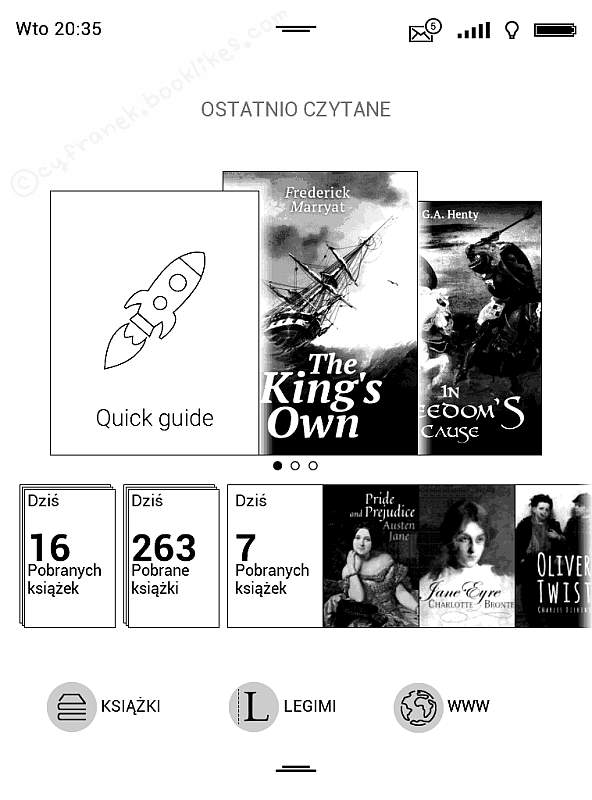
Ekran główny w PocketBook Touch Lux 3
Podzielony jest na kilka części. W górnej, zawarte są głównie informacje o stanie urządzenia:
- zegar – wyświetla dzień tygodnia i godzinę, dotknięcie w tym miejscu wywołuje kalendarz;
- dwie kreski – wejście do menu górnego. W nim można zobaczyć pełną datę i godzinę oraz sprawdzić poziom naładowania baterii (procentowo). Można także zarządzać połączeniem wi-fi, synchronizacją z usługami sieciowymi, włączyć menedżera zadań, przejść do ustawień, przeszukiwać zawartość czytnika oraz regulować poziom oświetlenia. Pokazywane są też ew. informacje o braku skonfigurowanej usługi lub niepowodzeniu synchronizacji z usługami sieciowymi.
- ikona z kopertą lub kółkiem – koperta sygnalizuje informacje o braku skonfigurowanej usługi (na początku użytkowania) lub niepowodzeniu synchronizacji z usługą sieciową. Sama synchronizacja sygnalizowana jest kręcącym się kółkiem;
- pionowe słupki – jakość połączenia wi-fi;
- żarówka – włączone oświetlenie ekranu;
- bateria – poziom naładowania baterii.

Górne menu początkowo zawiera m.in. informacje o braku konfiguracji usług sieciowych
Środkowa część ekranu głównego znajduje się pod napisem „Ostatnio czytane” i wyświetla dziewięć okładek ostatnio otwieranych dokumentów. Przesunięcie palcem po pierwszej trójce przesuwa listę do następnej. Niżej umieszczono miniatury okładek ostatnio wgranych plików.
Ikony w dolnej części ekranu są niestety ustawione na stałe i nie można ich zmienić. Pierwsza przenosi użytkownika do księgozbioru, druga uruchamia aplikację Legimi (lub księgarnię BookLand) a ostatnia – przeglądarkę WWW.
Na samym dole ekranu znajduje się ikona (dwie kreski) otwierająca dolne menu. W tym miejscu znajduje się lista ikon wywołujących wszystkie aplikacje i ustawienia urządzenia.
Lektura
Czas rozpocząć lekturę. Urządzenie ma wgraną instrukcję obsługi oraz kilkadziesiąt utworów z domeny publicznej. Warto jednak czytanie rozpocząć od czegoś, na co mamy w danej chwili ochotę. Plik e-booka najprościej wgrać jest przy pomocy kabla USB podłączonego do komputera. Czytnik będzie wtedy widoczny, jako zewnętrzny napęd. W pamięci wewnętrznej PocketBooka można utworzyć katalog „Książki” i do niego wgrać plik z książką. Najlepiej, by był on w formacie EPUB. Po odłączeniu czytnika od komputera (zawsze przez bezpieczne usuwanie sprzętu), książka pojawi się na głównym ekranie jako właśnie dodana. Wskazanie jej palcem, otworzy tekst. Książki można wgrywać również na inne sposoby.
W czytniku można umieścić tysiące plików tekstowych i graficznych. O tym, jak sobie poradzić z rozbudowaną biblioteczką napiszę innym razem.

Konfiguracja zakończona, o zarządzaniu biblioteczką będzie w następnym wpisie...
Podsumowanie
Nowe czytniki marki PocketBook wyposażone są w bardzo rozbudowane funkcje. Nie trzeba koniecznie z nich wszystkich korzystać. Przy pierwszym uruchomieniu można pominąć ich konfigurację i chwilę po wyciągnięciu czytnika z pudełka, zacząć czytanie. Użytkownicy, którzy chcą w pełni wykorzystać możliwości urządzenia, mogą znaleźć więcej wskazówek w moich recenzjach czytników tej firmy. Na blogu opisywałem już wyniki testów modeli: PocketBook Basic Touch, PocketBook Ultra i PocketBook Touch Lux 2. Miłej lektury!
Gdzie kupić?
Przed zakupem warto porównać ceny. Całkiem konkurencyjną ofertę ma np. niemiecki Amazon:
|
PocketBook Touch Lux 3 (biały) nowy cena 103,31 EUR (ok. 440 PLN) |
|
|
PocketBook Touch Lux 3 (szary) nowy cena 103,31 EUR (ok. 440 PLN) |
|
|
|
PocketBook Touch Lux 3 (biały) używany na gwarancji (oferta Amazon Warehouse, cena i dostępność zmienne) cena 93,58 EUR (ok. 400 PLN) |
|
|
PocketBook Touch Lux 3 (szary) używany na gwarancji (oferta Amazon Warehouse, cena i dostępność zmienne) cena 93,58 EUR (ok. 400 PLN) |
Wypożyczalnia Legimi do bezpłatnego testowania przez 30 dni
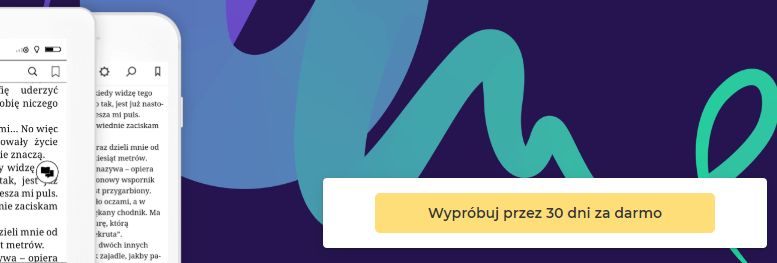
Jeśli mam aktywny dostęp, z mojego polecenia można otrzymać 30 dni bezpłatnego dostępu
Jeśli chcesz bezpłatnie przetestować wypożyczalnię Legimi, wejdź z tego odsyłacza. Możliwe, że otrzymasz 30 dni dostępu gratis. Warto sprawdzić, bo zazwyczaj (bez polecenia) jest to 7 lub 14 dni.







